新年伊始,一切开始,努力加油,今天,第一天在家里远程办公,年后可能要离开小游戏一段时间,去做原生开发,应该还是用Cocos Creator吧,只是发布平台不太一样了,新的平台,新的挑战,新的开始,新的触发!
下面就记录以下,我在尝试新平台开发摸索中的遇到的各种问题,以及解决问题的方法和对问题的理解。
常见踩坑点
APP ABI 版本 不能一个也不勾选
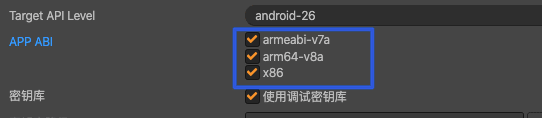
虽然 Cocos Creator 官方的构建面板上面是 多选 但是我们再实际构建的时候,却不能一个也不选择。这样会导致我们项目运行报错。
勿要盲目的升级 Gradle 或者 Gradle插件(Android Studio插件)
盲目的追求新版本,导致和 Cocos 引擎不兼容,对于新手采坑很难解决,所以奉劝新手打包,就采用默认即可。
理解Gradle 和Gradle插件
对于刚刚学习使用 Android Studio 的人来讲,如果不搞明白 这个 基本后面是一路懵逼,之前我只是知道Gradle 是帮助 Android Studio 构建项目的一个工具,其他的了解很浅
其实 Android Studio 官方网站写了很清楚,我摘抄几句
Android Studio 构建系统以 Gradle 为基础,并且 Android Gradle 插件添加了几项专用于构建 Android 应用的功能。虽然 Android 插件通常会与 Android Studio 的更新步调保持一致,但插件(以及 Gradle 系统的其余部分)可独立于 Android Studio 运行并单独更新。
上面的意思很容易理解,Gradle 有自己的版本 ,Gradle 插件也有自己的版本,而且他们的版本号不是一致的,要想成功构建项目必须,保持二者匹配,看清楚是二者匹配,就是,这个 Gradle 和 Gradle 插件是两个东西。
在更新 Android Studio 时,您可能会收到一并将 Gradle 更新为最新可用版本的提示。您可以选择接受该更新,也可以根据项目的构建要求手动指定版本。
下表列出了各个 Android Gradle 插件版本所需的 Gradle 版本。为了获得最佳性能,您应使用 Gradle 和插件这两者的最新版本。
插件版本 所需的 Gradle 版本 1.0.0 - 1.1.3 2.2.1 - 2.3 1.2.0 - 1.3.1 2.2.1 - 2.9 1.5.0 2.2.1 - 2.13 2.0.0 - 2.1.2 2.10 - 2.13 2.1.3 - 2.2.3 2.14.1+ 2.3.0+ 3.3+ 3.0.0+ 4.1+ 3.1.0+ 4.4+ 3.2.0 - 3.2.1 4.6+ 3.3.0 - 3.3.3 4.10.1+ 3.4.0 - 3.4.3 5.1.1+ 3.5.0 - 3.5.4 5.4.1+ 3.6.0 - 3.6.4 5.6.4+ 4.0.0+ 6.1.1+ 4.1.0+ 6.5+ 您可以在 Android Studio 的 File > Project Structure > Project 菜单中指定 Gradle 版本,也可以通过在
gradle/wrapper/gradle-wrapper.properties文件中修改 Gradle 分发引用来指定。以下示例在gradle-wrapper.properties文件中将 Gradle 的版本设置为 6.1.1。
2
3
distributionUrl = https\://services.gradle.org/distributions/gradle-6.1.1-all.zip
...
所以在我们构建项目的时候 要保证二者 能够匹配才能正常的构建项目
build.gralde里的classpath ‘com.android.tools.build:gradle:3.0.1’指的是Android Studio的gradle插件版本,而gradle-wrapper.properties里的distributionUrl=https://services.gradle.org/distributions/gradle-4.4-all.zip才是指定的gradle版本!
Gradle是开源的自动化构建工具,而Gradle插件是google开发的在Android Studio中使用Gradle的插件。
虽然下载构建时候下载很缓慢
这个是 因为配置文件里面 的下载地址 在某些地方无法正常下载,解决办法三种:
A . 配置国内镜像
B. 下载后覆盖本地文件
C 更改下载地址(2019年开始有 中国地区的CDN)
- 配置国内镜像
这里给一个常用镜像的地址 国内开源镜像站点汇总
通过在 gradle.properties 中加大 connectionTimeout 和 socketTimeout 可以成功 gradle sync。
1 | org.gradle.jvmargs=-Xmx1536m -Dorg.gradle.internal.http.connectionTimeout=120000 -Dorg.gradle.internal.http.socketTimeout=120000 |
同时配置下面阿里云 镜像 (mirror):修改项目根目录下的文件 build.gradle :
第一种配置:
1 | buildscript { |
第二种配置:
1 | buildscript { |
- 本地配置
关闭Android Studio,进入
windows 系统
1 | C:\Users\xxx\.gradle\wrapper\dists |
Mac 系统
1 | ~/.gradle/wrapper/dists/ |
点击这个https://gradle.org/install/ 参考 https://gradle.org/releases/
https://services.gradle.org/distributions/ 下载列表(建议用这个)
选择下载 自己需要的版本
最后将刚刚下好的zip文件放到这个目录
windows 系统 注意 :gradle-4.10.3-all 是你下载的版本的名字 这里只是举例 用 gradle-4.10.3-all
1 | C:\Users\xxx\.gradle\wrapper\dists\gradle-4.10.3-all |
Mac 系统 81msde2dx9p4vji0mjgtvxkcb 这个 可能 有所不同
1 | ~/.gradle/wrapper/dists/gradle-4.10.3-all/81msde2dx9p4vji0mjgtvxkcb |
重新启动 Android Studio 即可
- 更改下载地址
值得 喜大普奔 的是 2019年 官方给出了 中国地区的 CDN 地址
就是 gradle文件夹下面的gradle-wrapper.properties中的http://services.gradle.org为http://downloads.gradle-dn.com即可
Android Studio中如何清理gradle缓存
as使用过程中,经常会遇到gradle缓存问题,常用的清理方式如下:
1、Build –> Clean Project
2、Build –> Rebuild Project
3、File -> Invalidate Caches/Restart
4、删除项目根目录下.idea/caches和.idea/libraries目录,然后Invalidate Caches/Restart
5、在as终端中执行./gradlew clean
Could not install Gradle distribution
报错如下
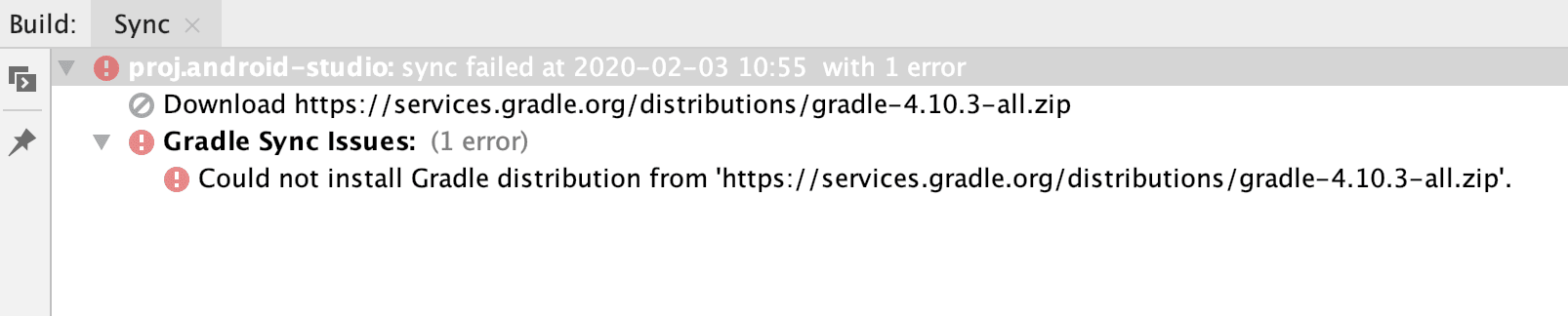
Event Log 如下
1 | ERROR: Could not install Gradle distribution from 'https://services.gradle.org/distributions/gradle-4.10.3-all.zip'. |
解决办法:
步骤:
在用户根目录下执行
1
ls -l ~/.gradle/wrapper/dists/
显示如下
1
2total 0
drwxr-xr-x 4 smile staff 128 2 3 10:55 gradle-4.10.3-all发现有个
gradle-4.10.3-all的目录删除这个目录
1
rm -r gradle-4.10.3-all
从地址下载并解压在这个文件夹 ‘https://services.gradle.org/distributions/gradle-4.10.3-all.zip'
重新打开android studio正常。
注意: 后续 用了 上面的 就没有使用这个办法,但是觉得可能问题不同吧,这个方法也是极好的。
“Check update” is not working in android studio
打开 Help>Check for Updates
遇到错误
1 | Connection failed. Please check your network connection and try again |
解决办法
- Open configuration
- Select Settings
- Select HTTP Proxy
- Set to use no proxy
- Restart Andriod studio
API ‘variant.getMergeAssets()’ is obsolete and has been replaced with ‘variant.getMergeAssetsProvider()’.
警告如下
1 | API 'variant.getMergeAssets()' is obsolete and has been replaced with 'variant.getMergeAssetsProvider()'. |
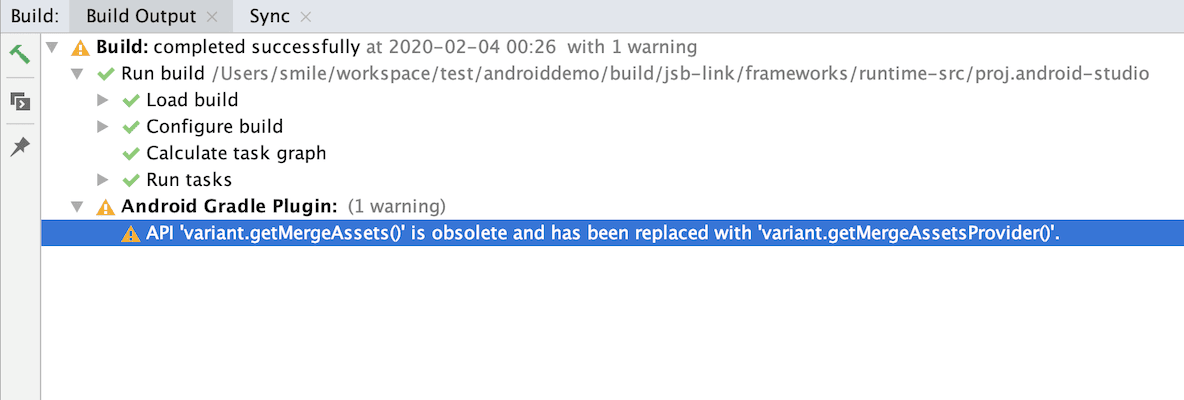
原因分析:
是因为 Gradle 版本 比较新 造成的 版本回退 或者 修改
app目录下build.grade中,更改variant.mergeAssets.doLast 为 variant.mergeAssetsProvider.get().doLast :
1 | android.applicationVariants.all { variant -> |
修改后为
1 | android.applicationVariants.all { variant -> |
AndroidStudio开发安卓应用设置版本号
build.gradle(Module:app)
1 | compileSdkVersion 22 |
versionCode (整形数字)这个是防止用户用低版本置换高版本的apk。 versionName “1.0”是展示给用户看的
Android Studio 报错 “Cannot resolve symbol R”
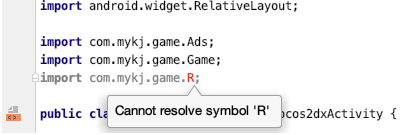
找了一大圈原因 居然是 项目的AndroidManifest.xml中的manifest下的package标签标签有问题,定位不到到项目所在的包下面
Program type already present:xxx.xxx错误的解决办法
报错现象:gradle编译出现Program type already present:com.xx.xx
1 | Program type already present: com.hp.hpl.sparta.DefaultParseHandler |
原因是 重复依赖 是我们对两个类或者两个库文件 添加重复了
解决办法:查看一下自己的 buid.gradle 文件里
比如下面 如果 打开注释 就会报错 因为 上面已经添加了 aar 文件
1 | dependencies { |
Missing essential plugin:org.jetbrains.android Please reinstall Android Studio from scratch.
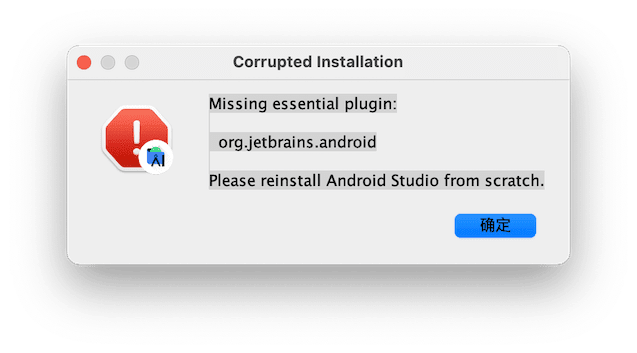
网上常见的给出的答案是:
For MacOS, Use following commands to reset Android Studio’s configure files:
2
3
4
5
rm ~/Library/Preferences/com.google.android.studio.plist
rm -Rf ~/Library/Application\ Support/AndroidStudio*
rm -Rf ~/Library/Logs/AndroidStudio*
rm -Rf ~/Library/Caches/AndroidStudio*For windows, I don’t know the commands, but you can try to delete the following file:
MacOS 以及
对于
Windows用户。
但是上面的并不能解决我的问题,最后我找到了这样一个路径,我是Mac 环境
问题分析及解决
问题是新版本中的插件与本地设置中保留的插件列表冲突了导致的。删掉本地设置中的 kotlin 插件就可以了。插件的位置在
1 | Windows:C:\Users\You\AppData\Roaming\Google\AndroidStudioPreview4.1 |
删掉目录(我这边整个删除了目录)中的 kotlin 文件夹,就可以打开新版本了。 不过开发人员也说他们在解决这个问题,所以也可以等下个版本。
参考地址:Android Studio 4.1 Canary 9 available
OutofMemory Error
这个错误导致我一直打包失败,最后才知道是配置错误
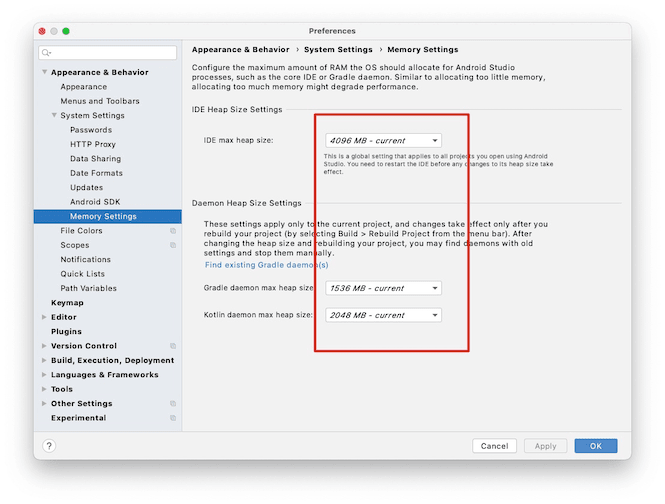
参考地址:Android Studio Gradle OutofMemory Error
其他修改方法 You can also got to: Help > Edit Custom VM Options…
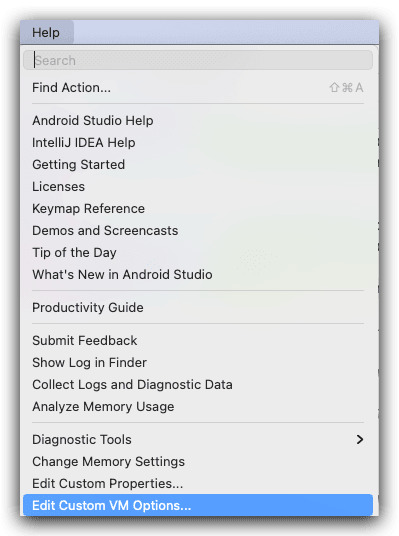
参考地址 :http://tools.android.com/tech-docs/configuration
Android Studio报Entry name ‘res/layout/notification_action.xml’ collided错
解决办法:点build,clear project清除一下缓存就好了
参考地址:https://bbs.csdn.net/topics/396202807